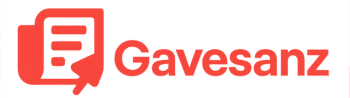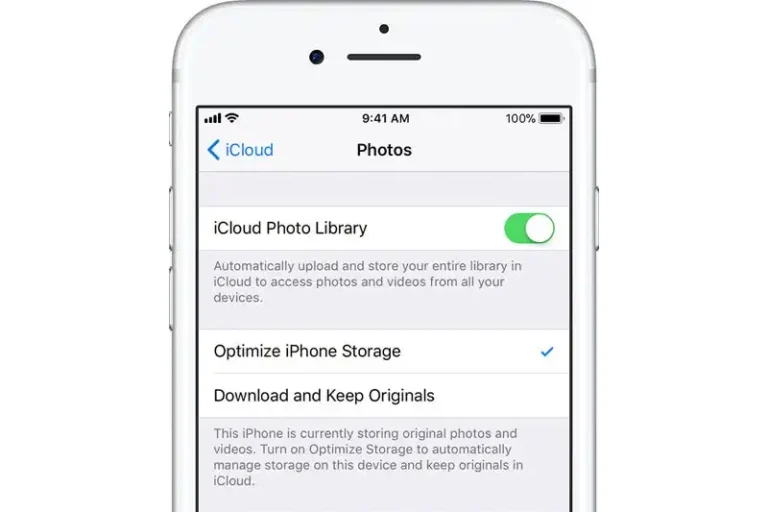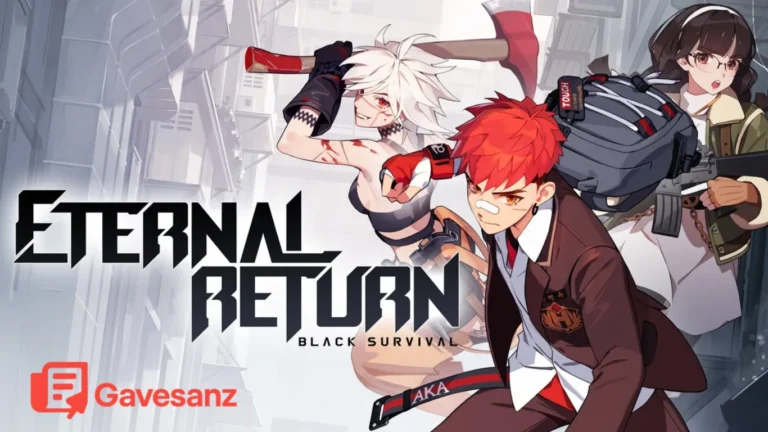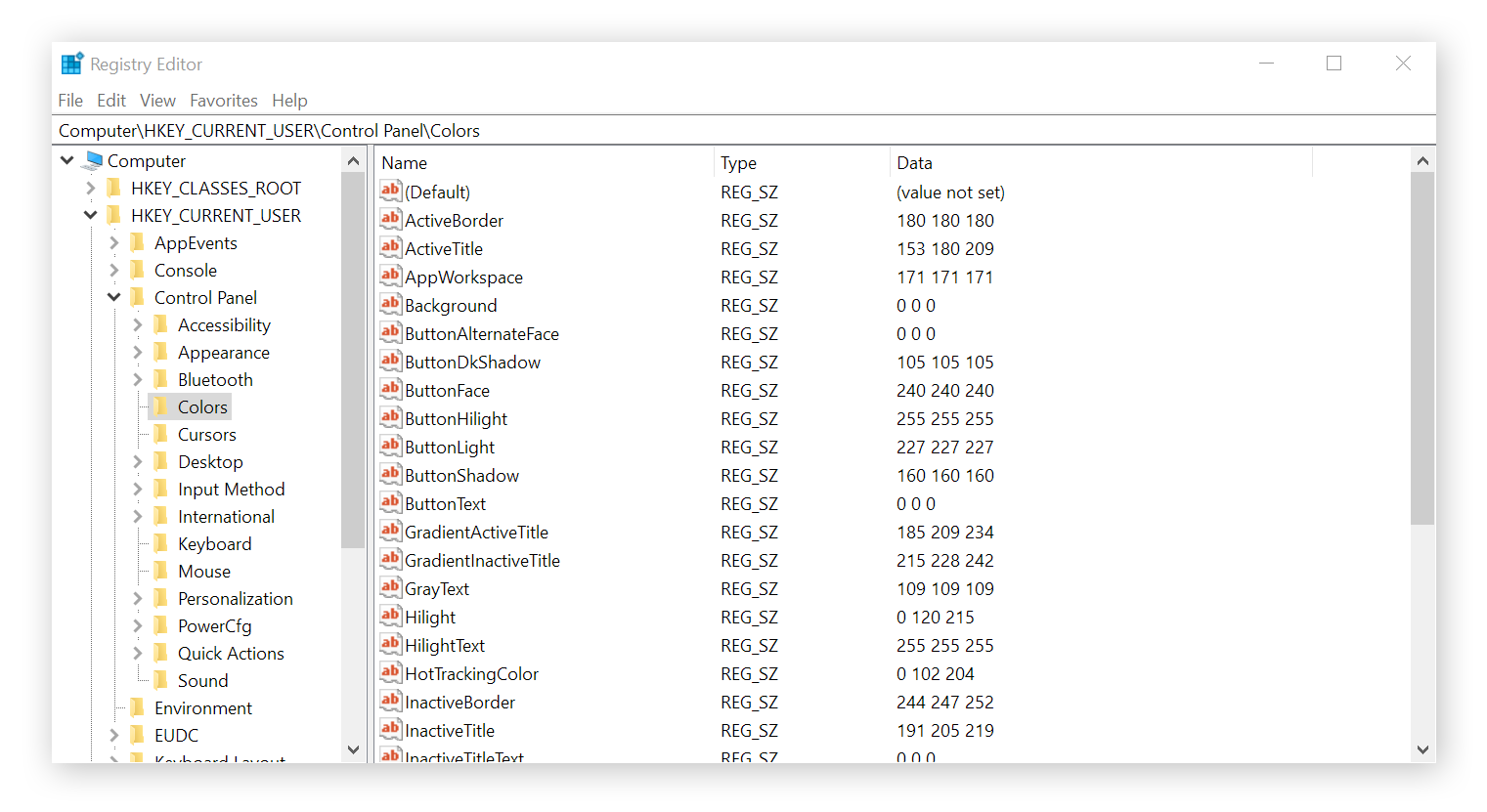
Cara terbaik mempercepat laptop yang lemot dengan 9 tips ampuh dan terbukti! Bikin laptop kencang lagi untuk gaming, streaming, dan kerja tanpa lag.
Laptop lemot bikin hidup jadi susah banget! Mau gaming lag, streaming buffering terus, kerja jadi lambat. Tapi tenang, lo nggak harus langsung beli laptop baru. Ada 9 cara super ampuh yang bisa bikin laptop lo kencang lagi seperti pertama kali dibeli. Tips-tips ini udah dicoba jutaan orang dan terbukti efektif banget!
Sebelum kita mulai, penting banget buat tau kalau laptop yang lemot itu biasanya karena beberapa faktor: storage penuh, terlalu banyak program jalan di background, driver outdated, atau bahkan virus. Dengan tips berikut, semua masalah itu bakal teratasi.
Upgrade ke SSD untuk Laptop yang Masih HDD
Kalau laptop lo masih pake hard disk biasa, upgrade ke SSD adalah game changer terbesar! SSD itu beda banget sama HDD dalam hal kecepatan. Boot time yang tadinya 2-3 menit jadi cuma 30 detik, aplikasi buka lebih cepat, dan overall performance naik drastis.
Harga SSD sekarang udah terjangkau banget, mulai dari 400 ribuan buat kapasitas 240GB. Investment terbaik yang lo bisa lakuin buat laptop lama. Prosesnya juga gampang, tinggal copot HDD lama terus pasang SSD. Dijamin laptop lo bakal berasa kayak baru lagi!
Bersihkan File Sampah dan Cache yang Menumpuk
File temporary, cache browser, dan file sampah lainnya bisa ngabisin storage banyak banget. Windows punya tool bawaan namanya Disk Cleanup yang bisa bersihin semua file nggak berguna ini.
Selain itu, lo juga bisa pake CCleaner atau tools sejenis buat bersihin lebih thorough. Jangan lupa bersihin recycle bin, download folder, dan folder Documents yang biasanya penuh sama file lama. Minimal sebulan sekali lakuin cleaning ritual ini supaya laptop tetap fresh.
Matikan Startup Programs yang Nggak Perlu
Banyak aplikasi yang otomatis jalan pas laptop nyala, padahal lo nggak butuh semua program itu langsung. Ini bikin boot time jadi lama dan RAM kepake banyak sejak awal.
Buka Task Manager pake Ctrl+Shift+Esc, pilih tab Startup. Di sini lo bisa liat semua program yang auto-start sama impact-nya ke sistem. Disable yang nggak penting kayak Spotify, Adobe updater, atau aplikasi chat yang bisa dibuka manual nanti.
Update Driver Grafis dan Sistem Operasi
Driver yang outdated bisa bikin performance turun drastis, especially driver grafis. Kalau lo sering gaming atau editing video, driver grafis yang latest itu wajib banget.
Buat Windows, pastiin Windows Update selalu on supaya dapet patch dan improvement terbaru. Buat driver grafis, langsung ke website NVIDIA atau AMD buat download yang terbaru. Driver terbaru biasanya punya optimasi buat game-game baru dan fix bug yang bikin lag.
Tambah RAM jika Memungkinkan untuk Laptop
RAM kurang adalah penyebab utama laptop lemot, terutama kalau lo suka multitasking. Windows 10/11 minimal butuh 8GB RAM buat performance yang smooth. Kalau masih 4GB, definitely perlu upgrade.
Check dulu berapa slot RAM yang tersedia di laptop lo. Kebanyakan laptop punya 2 slot, jadi kalau sekarang cuma ada 1 stick 4GB, lo bisa tambah 1 stick lagi. Harga RAM sekarang juga udah reasonable, investasi yang worth it banget!
Scan dan Hapus Malware yang Menganggu Laptop
Virus dan malware bisa bikin laptop jadi lemot tanpa lo sadari. Mereka jalan di background, ngabisin resource, dan kadang mining crypto pake komputer lo tanpa izin.
Pake Windows Defender yang udah built-in atau install antivirus kayak Malwarebytes buat scan mendalam. Jangan lupa update definisi virus secara regular. Kalau nemu malware, langsung hapus dan restart laptop buat memastikan semua bersih.
Defragmentasi Hard Drive Secara Berkala
Kalau laptop lo masih pake HDD (belum upgrade ke SSD), defragmentasi itu penting banget. File yang tersebar di berbagai sector hard disk bakal disusun ulang jadi lebih rapi dan gampang diakses.
Windows punya tool Defragment and Optimize Drives yang bisa dijadwalin otomatis. Set aja buat jalan sebulan sekali pas lo lagi tidur. Prosesnya emang lama, tapi hasilnya worth it. Remember, jangan defrag SSD ya, malah bisa bikin rusak!
Atur Power Settings untuk Performa Maksimal
Default power setting Windows biasanya di “Balanced” yang prioritas ke battery life. Buat performance maksimal, ubah ke “High Performance” atau “Ultimate Performance” kalau available.
Masuk ke Control Panel > Power Options, pilih High Performance. Lo juga bisa bikin custom power plan yang sesuai kebutuhan. Setting ini especially berguna pas lagi gaming atau rendering video yang butuh power penuh.
Bersihkan Registry dan Sistem File
Registry Windows yang kotor bisa bikin sistem jadi lambat. Pake tools kayak CCleaner atau registry cleaner lainnya buat bersihin entry yang udah nggak dipake.
Selain itu, jalanin System File Checker (SFC scan) buat check ada file sistem yang corrupt atau nggak. Buka Command Prompt as administrator, ketik “sfc /scannow” dan tunggu prosesnya selesai. Tool ini bakal repair file sistem yang bermasalah.
Dengan nerapin 9 cara di atas secara konsisten, laptop lo pasti bakal kencang lagi kayak baru. Yang paling penting adalah maintenance rutin supaya performance tetap optimal dalam jangka panjang. Jangan tunggu laptop udah lemot parah baru dibenerin!